Xbox Oyun Çubuğu: PC'de oyunda sistem performansı nasıl kontrol edilir
Xbox Game Bar , oyuncular için yararlı olan yerleşik bir Windows Uygulamasıdır . (Windows App)PC oyuncularının Arkadaş(Friend) listesine, Ses(Audio) bölümüne, Performans(Performance) bölümüne hızlı bir şekilde erişmesini sağlayabilir ve yakın tarihli bir güncelleme, Xbox Oyun Çubuğu için Görev Yöneticisi olarak adlandırılabilecek bir şeyi tanıttı.(Task Manager)
PC'de oyun oynarken, aniden kaynağın yavaş olduğunu, CPU kullanımının daha yüksek olduğunu ve oyun olmadığını fark ederseniz, o zaman hem Performans izleme hem de Kaynaklar(Resources) bölümü ( Görev Yöneticisi(Task Manager) ) yardımcı olabilir.
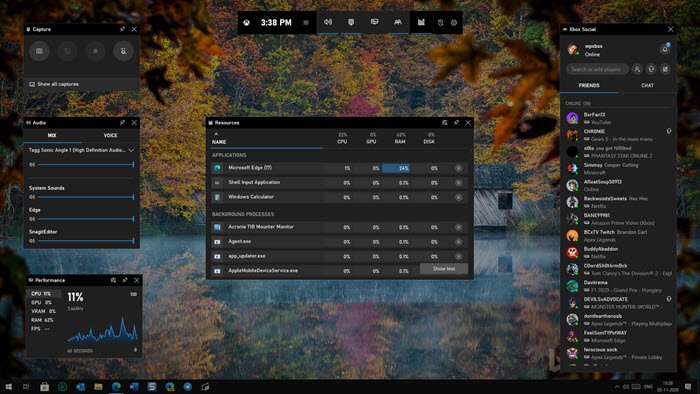
Oyunda sistem performansı nasıl kontrol edilir
Windows 10 Görev Yöneticisi(Windows 10 Offers Task Manager) sunarken , hangi programın daha fazla kaynak kullandığını kontrol ederken, oyun oynarken onu açmak oyun deneyimini bozacaktır. İşte burada Xbox Game Bar Performance ve Resources Monitor devreye giriyor.
Xbox Game Bar'ı(Xbox Game Bar) başlattığınızda, bu ikisi de dahil olmak üzere bir dizi widget ortaya çıkar. Performans izleyicisi (Performance)CPU , RAM , GPU ve v RAM kullanımına ilişkin genel bir görünüm sunarken , Kaynaklar(Resources) monitörü CPU , GPU , RAM ve Disk kullanımına ilişkin ayrıntıları içeren bir uygulama listesi sunar.
Oyuncular oyunu oynamaya devam ederken bu widget'lar ayakta kalır ve oyundan ayrılmadan kaynakları tüketmeye devam etmelerini sağlar. Ayrıca sabitlenebilirler(They can also be pinned) . Oyunla ilgili olmayan uygulamalardan herhangi biri kaynak alıyorsa, işlemi sonlandırmak için işlemin yanındaki X'e tıklayabilirsiniz. Oyun oynarken başlayan bir yedekleme işlemi veya herhangi bir arka plan işlemi olabilir.
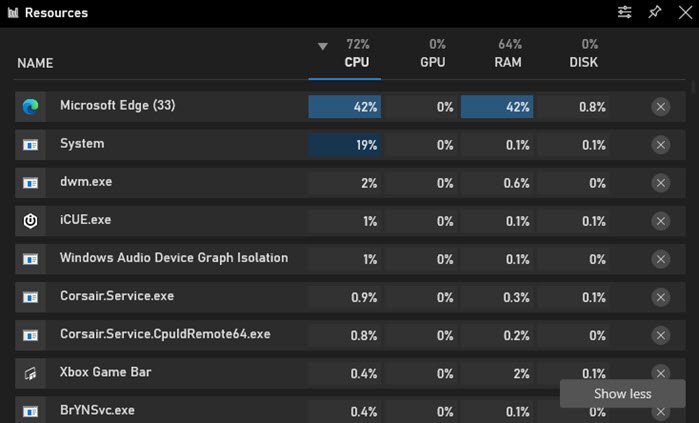
Sağ üstteki ayarlar simgesine tıklayarak widget'ları daha da özelleştirebilirsiniz. Seçenekler arasında ne sıklıkla güncellemek (düşük, normal, orta) veya duraklatmak istediğiniz yer alır. Ardından, şeffaflık seçenekleriniz, renk seçiminiz, yüzde veya değerleriniz var ve hizmetleri listeye dahil ediyorsunuz.
Bununla birlikte, aniden olursa ses kaynağını anlamanıza yardımcı olabilecek Ses(Audio) bölümünden de bahsedeceğim . Microsoft'ta(Microsoft) bu tür şeylerin olmasını engelleyebilecek bir Oyun modu yoktur ve bu nedenle bu widget'lar kullanışlıdır. Arka planda video oynatmaya başlayan bir tarayıcınız olabilir, ancak ses widget'ını kullanmak size anında kontrol sağlayacaktır.
Kaynakları izlemek için Microsoft'tan(Microsoft) iyi yapılmış bir yaklaşımdır ve widget'ları görmek istediğiniz zaman, WIN + G tuşlarına basın ve anında açılır ve aynı tuşa tekrar basmak onları gizler.
Related posts
Record Right Record Right'u ya da THE's nothing'ü kaydetmek için Game Bar hatalarını kaydetmek için
Windows 11/10'da Game DVR or Game Bar'u etkinleştirin veya devre dışı bırakın
Xbox Game Bar çalışmıyor. Windows bunu düzeltmek için 3 yolu
Xbox Game Bar nedir? Onunla yapabileceğin 6 şey
Windows 11'de Xbox Oyun Çubuğu Nasıl Devre Dışı Bırakılır
Xbox overlay nasıl açılır? Xbox Game Bar shortcut nedir?
Windows 10 computer screen'de Xbox Game Bar widget Nasıl Pin Yapılır
Windows 11/10 PC'de herhangi Xbox Game nasıl oynanır
PC Games Windows 10 üzerinden Xbox Game Bar üzerinden Spotify nasıl kullanılır?
Yeni Surf Game Microsoft Edge'de Nasıl Oynanır
Xbox Game bar, Windows 11/10'de çalışmıyor veya açılmıyor
Blue Whale Challenge Dare Game nedir
Program başlayamaz çünkü D3drm.dll eksik - Legacy Game error
ArtMoney Game Cheater, video game'ü aldatmanıza yardımcı olur
Fix Oyun Hata [201], LOTRO veri dosyalarını açılamıyor
Windows 10 için En iyi Moda Game apps
Video Game content Game Capture HD ile nasıl kaydedilir
Wise Game Booster oyununuzu optimize etmeye yardımcı olur
Razer Cortex Game Booster Windows PC için
Xbox Game Bar ile oyun oynarken Spotify'da müziği kontrol edin
